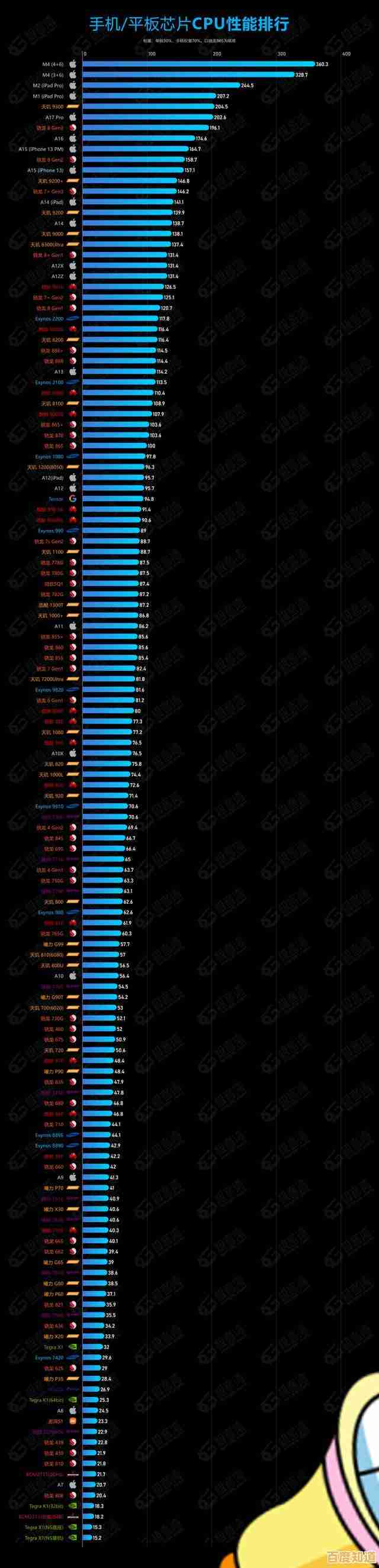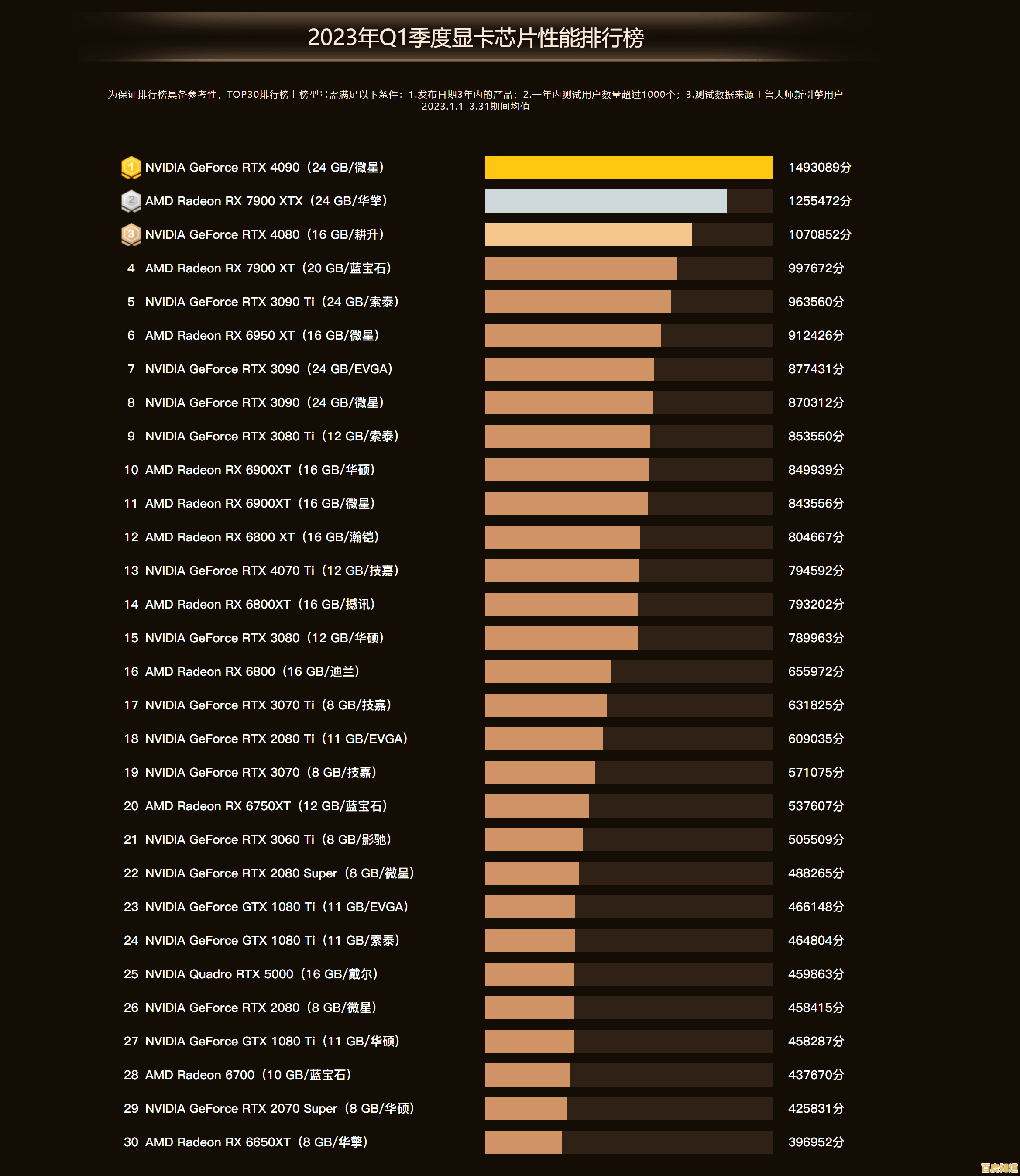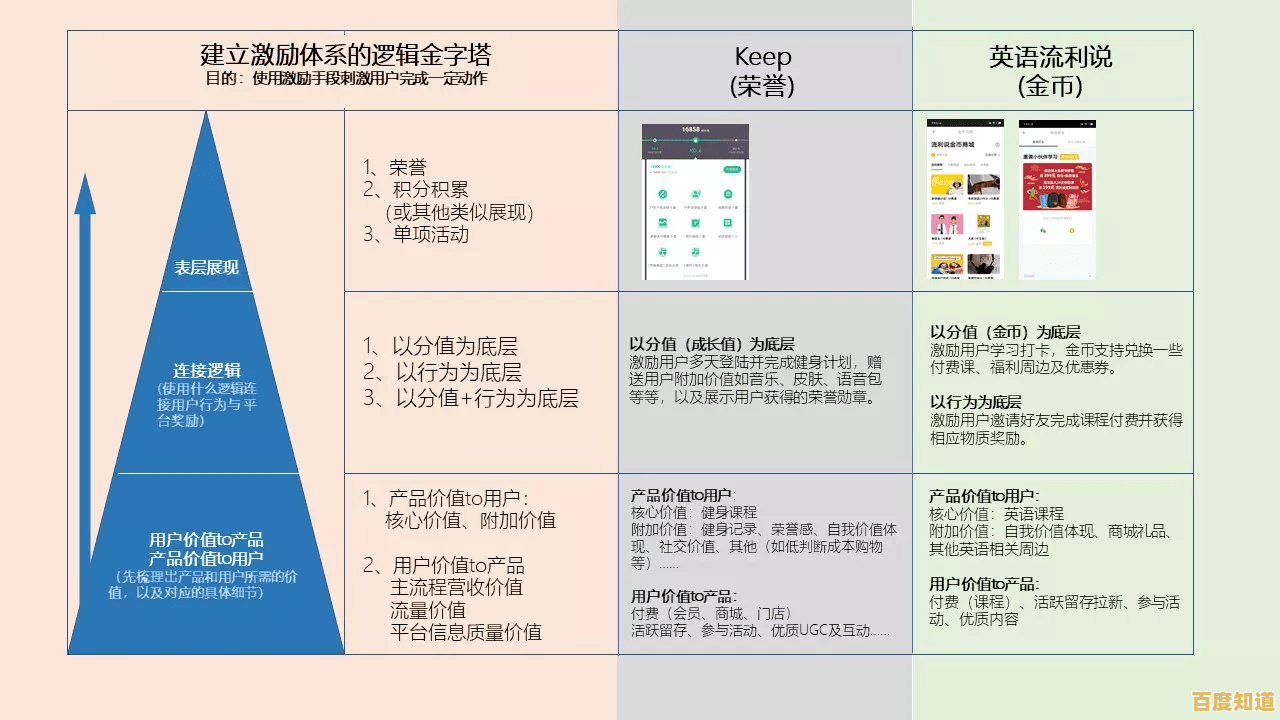电脑桌面图标消失?快速找回我的电脑图标的解决指南
- 问答
- 2025-10-31 12:21:01
- 17
根据微软官方支持文档和广泛的用户实践,电脑桌面图标(如“此电脑”、“回收站”)突然消失通常不是文件被删除,而是系统设置被意外更改,以下是快速找回的几种方法,按从简单到复杂的顺序排列。
通过桌面右键菜单一键恢复(最常用) 这是最快、最直接的方法,适用于大多数情况。
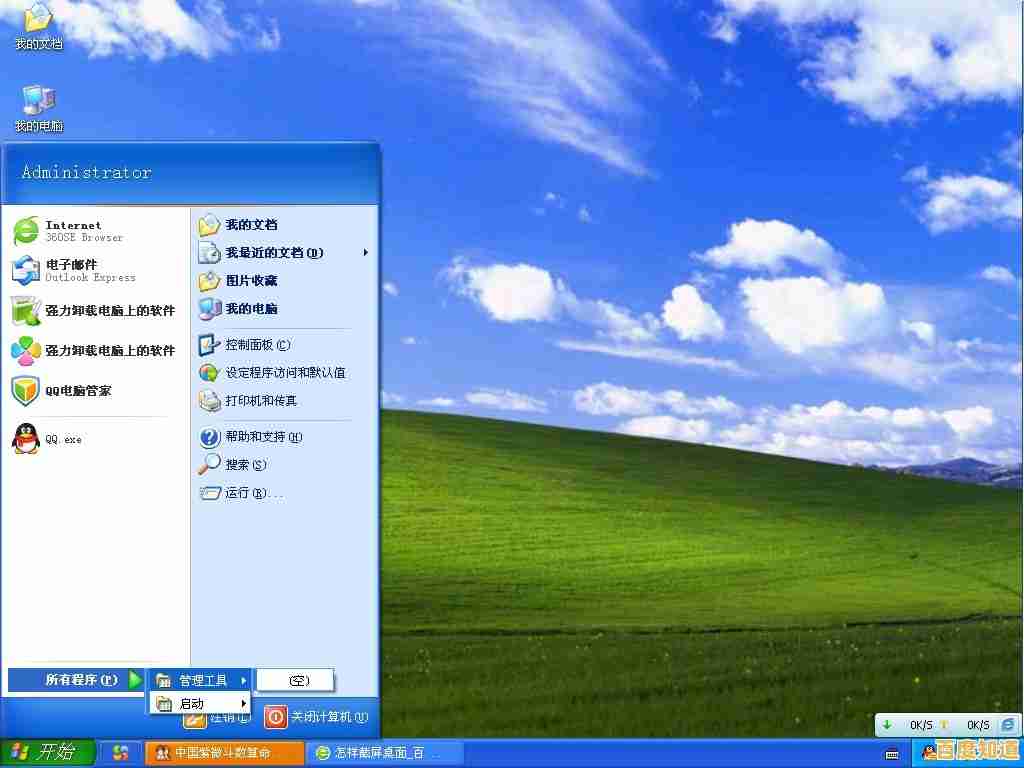
- 在桌面空白处,点击鼠标右键。
- 在弹出的菜单中,将鼠标指针悬停在“查看”选项上。
- 在右侧出现的子菜单中,确保“显示桌面图标”前面有勾选(√),如果没有,用鼠标左键点击一下它,勾选上之后,所有桌面图标就会立刻重新出现。 (来源:微软官方支持社区常见问题解答)
检查是否意外进入了平板电脑模式 在Windows 10/11中,如果开启了“平板电脑模式”,桌面图标可能会被自动隐藏。
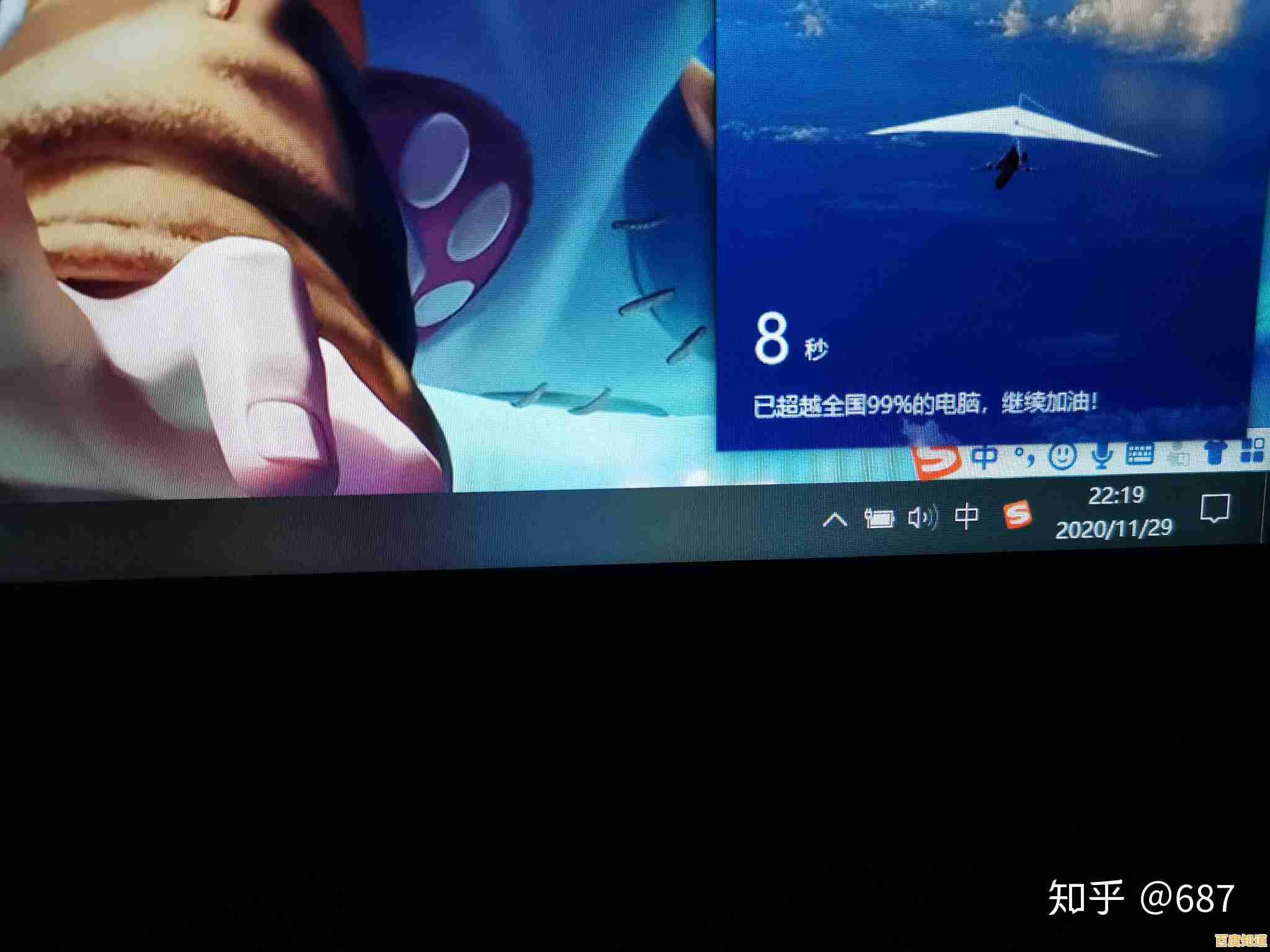
- 点击屏幕右下角的“通知中心”图标(通常是一个对话气泡或消息图标)。
- 检查是否有“平板电脑模式”的快捷按钮,如果它是蓝色高亮状态,说明正处于该模式。
- 点击一下“平板电脑模式”按钮,将其关闭(变为灰色),桌面图标应该就会恢复。 (来源:Windows 10/11 系统设置说明)
手动将“此电脑”图标添加回桌面 如果只是“此电脑”(或“我的电脑”、“计算机”)图标不见了,而其他图标还在,可以用这个方法专门找回它。
- 在桌面空白处点击鼠标右键,选择“个性化”。
- 在个性化设置窗口中,找到并点击“主题”选项。
- 在相关的设置下,找到并点击“桌面图标设置”。
- 会弹出一个名为“桌面图标设置”的小窗口,勾选你希望在桌面上显示的图标,计算机”(即“此电脑”)、“回收站”、“用户的文件”等。
- 点击“确定”保存设置,对应的图标就会立即出现在桌面上。 (来源:微软官方支持文档 - 如何在桌面上显示“此电脑”图标)
重启Windows资源管理器 如果上述方法无效,可能是负责显示桌面和图标的系统进程卡住了,重启它可以解决问题。
- 同时按下键盘上的
Ctrl + Shift + Esc键,打开“任务管理器”。 - 在“进程”选项卡下,找到名为 “Windows资源管理器” 的进程。
- 选中它,然后点击右下角的“重新启动”按钮,屏幕会闪烁一下,任务栏和桌面会短暂消失后重新加载,图标通常也会随之恢复。 (来源:IT支持社区常见故障排除步骤)
如果以上方法都无效:
极少数情况下,可能是由更复杂的系统问题或用户配置文件错误导致,此时可以尝试创建一个新的本地用户账户,或者使用系统自带的“系统文件检查器”工具(在命令提示符中输入 sfc /scannow)来扫描和修复可能损坏的系统文件,如果问题依旧,可能需要考虑系统还原点还原或重装系统。
本文由乐正鲸于2025-10-31发表在笙亿网络策划,如有疑问,请联系我们。
本文链接:http://shandong.xlisi.cn/wenda/67941.html